 ���L�t�H���_�ɃA�N�Z�X���� ���L�t�H���_�ɃA�N�Z�X���� |
|
| �@ | �@ |
| �P |
admin���[�U�[�Ńl�b�g���[�N�Ƀ��O�I�����܂��B |
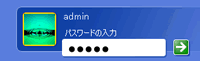
| ���[�U�[���F
| admin
�@�����p������ | �p�X���[�h�F | �{���i�̊Ǘ��җp�p�X���[�h�i�ݒ��ʂ��J���ۂ̃p�X���[�h�j |
|
| �@ | �@ |
| �Q |
[�X�^�[�g]���N���b�N��A[�}�C�l�b�g���[�N]���E�N���b�N���āA[�R���s���[�^�̌���]���N���b�N���܂��B
| 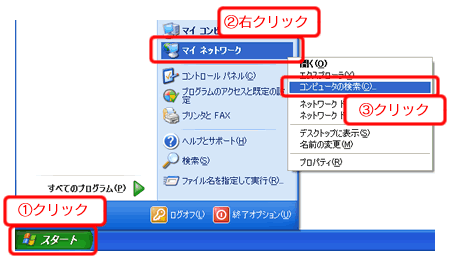
| |
| �@ | |
| �@ | �@ |
| �R |
[�R���s���[�^��]�Ɂulandisk�v�Ɠ��͂��A[����]�{�^�����N���b�N���܂��B |
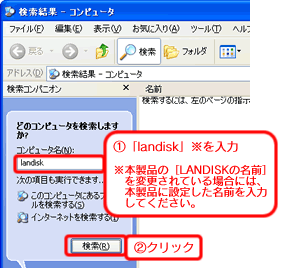
| |
| �@ | �@ |
| �S |
�uHDL-G
series(Landisk)�v����������܂��̂ŁA�_�u���N���b�N���܂��B |
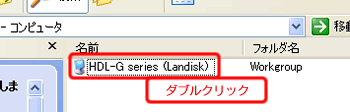
| |
| �@ |
  | �P�䂵���Ȃ��͂���LANDISK���Q�݂������I |
| 
| Windows
XP����A�{���i�̃R���s���[�^���Ō������s�����ꍇ�A2��LANDISK����������邱�Ƃ�����܂��B
2�̂����ǂ��炩���_�u���N���b�N���Ă��������B ����́A�{���i���g�p���Ă���t�@�[���E�G�A�ɂ��d�l�ƂȂ�܂��B 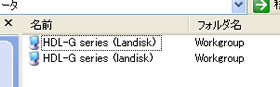
|
|
| �@ | |
| �@ | �@ |
| �T |
�{���i�̂��ׂĂ̋��L�t�H���_���\������܂��B |
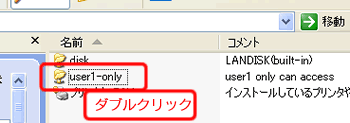
| ���ׂĂ̋��L�t�H���_�ɃA�N�Z�X�ł��邱�Ƃ����m�F���������B �����ł́A�muser1�n�݂̂��A�N�Z�X�ł��鋤�L�t�H���_�i�muser1-only�n�j�ɊǗ��҂���A�N�Z�X�ł��邩���m�F���܂��B
�muser1-only�n���_�u���N���b�N���܂��B |
|
| �@ | �@ |
| �U |
�Ǘ��҂͋��L�t�H���_���Ńt�@�C���̓ǂݍ��݂���я������݂��\�ł��B |
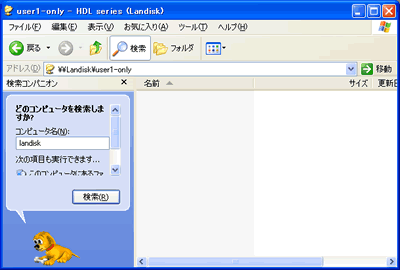
| |